Kuidas muuta Word 2013 teksti suunda
Viimati värskendatud: 13. märtsil 2019
Lisaks lihtsale dokumentide loomisele on Microsoft Wordil palju võimalikke rakendusi. Näiteks võite seda kasutada infolehe või lendlehe loomiseks, mis innustab teid teksti muutma viisil, mida tüüpiline dokumentide redigeerimine ei vaja.
Üks selline modifikatsioon on võimalus muuta teksti suuna. Põhidokumendi kehas pole see võimalik, kuid teksti paigutamiseks ja pööramiseks vastavalt vajadusele saate kasutada tekstivälju. Meie allolev juhend näitab teile, kuidas tekstikasti luua ja asustada, ning seejärel kasutage kastis sisalduva teksti pööramiseks paari erinevat võimalust.
Teksti suuna muutmine Wordis - kiire kokkuvõte
- Klõpsake akna ülaservas nuppu Sisesta .
- Klõpsake nupul Tekstikast ja valige sisestamiseks tekstikasti.
- Lisage oma tekst tekstikasti.
- Klõpsake vahekaarti Joonistustööriistade vorming .
- Valige nupp Teksti suund ja seejärel valige soovitud suvand.
Lisateabe saamiseks koos piltidega nende toimingute jaoks jätkake allolevat jaotist.
Teksti suuna muutmine tekstikastis Word 2013
Allpool toodud juhised näitavad teile, kuidas luua tekstivälja, lisada sellele teksti ja seejärel muuta selle teksti suunda. Teie tekst võib olla kas horisontaalne (vaikimisi), seda saab pöörata 90 kraadi või 270 kraadi.
- Avage oma dokument rakenduses Microsoft Word 2013.
- Klõpsake akna ülaosas vahekaarti Sisesta .

- Klõpsake lindi jaotises Teksti nuppu tekstiväljal, seejärel valige kas üks vaikimisi kasutatavatest tekstiväljadest või klõpsake kohandatud lisamiseks nuppu Joonista tekstikasti .
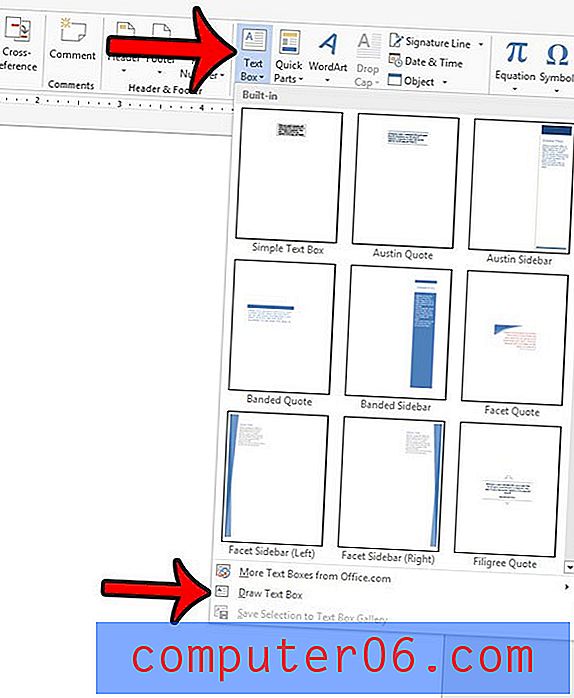
- Tippige soovitud tekst tekstikasti.
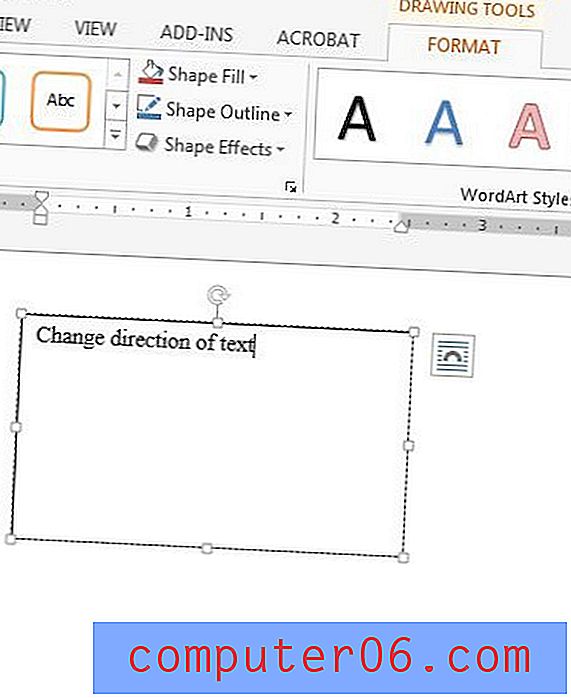
- Veenduge, et Joonistustööriistade alt oleks valitud vahekaart Vorming, seejärel klõpsake nuppu Teksti suund ja valige teksti eelistatud suund.
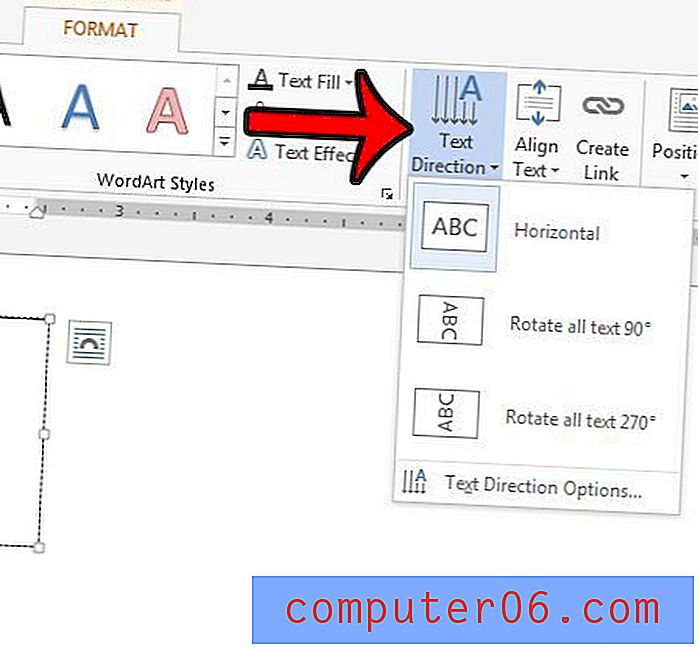
Kui soovite, et teie teksti suund erineks ühest vaikevalikust, võite klõpsata ka tekstikasti pööramiskäepidemel ja lohistada seda seni, kuni tekst asub õigesti.
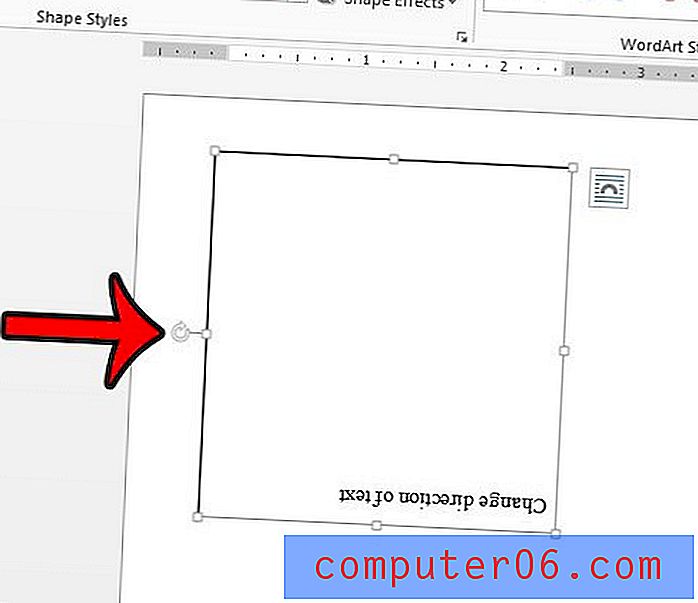
Kuidas lisada Wordis paremalt vasakule suunanuppu
Kui peate dokumendi korpusesse teksti sisestades vahetama vasakult paremale, paremalt vasakule, siis peate esmalt võtma mõned toimingud.
1. samm: klõpsake akna vasakus ülanurgas vahekaarti File .
2. samm: klõpsake vasakus veerus nuppu Suvandid .
3. samm: valige vahekaart Keel .
4. samm: klõpsake rippmenüüd Lisa täiendavad redigeerimiskeeled, valige paremalt vasakule keel ja klõpsake nuppu Lisa .
5. samm: klõpsake akna allosas nuppu OK . Pange tähele, et selle muudatuse jõustumiseks peate Wordi taaskäivitama.
6. samm: klõpsake vahekaardi Avaleht jaotises Punkt paremalt vasakule teksti suund .
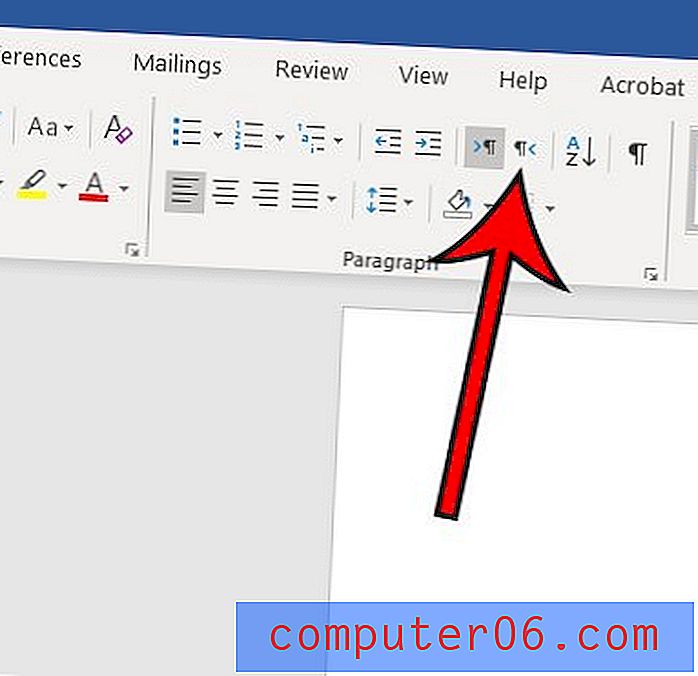
Kas teie dokumendis on teksti, mida te ei soovi näha, kuid te pole selle kustutamiseks valmis? Siit saate teada, kuidas Microsoft Word 2013-is teksti peita ja anda endale uus võimalus teksti vormindamiseks.



